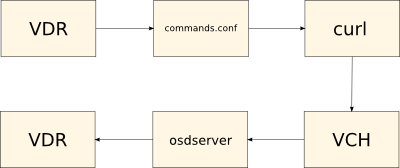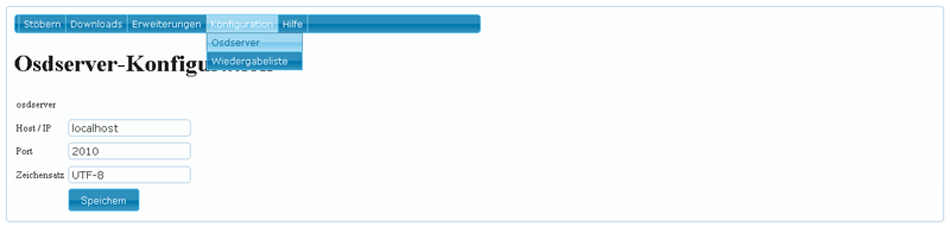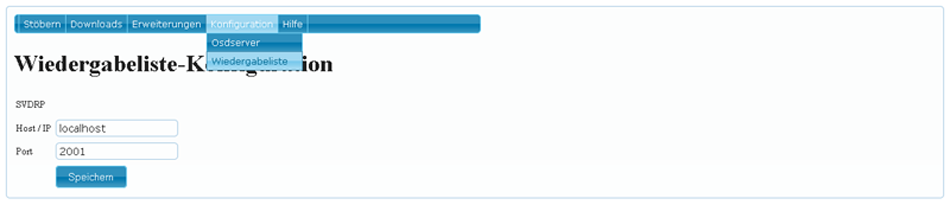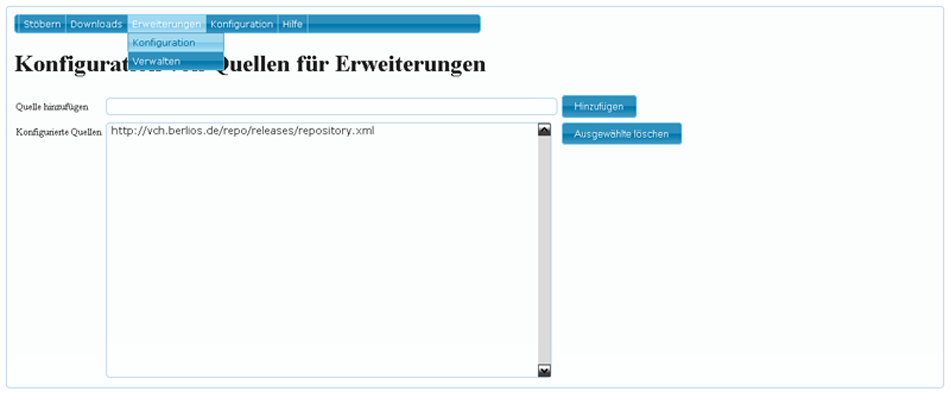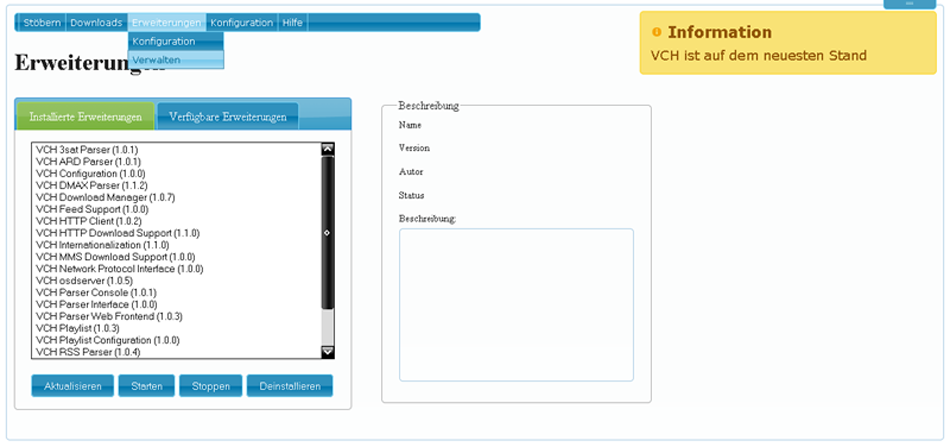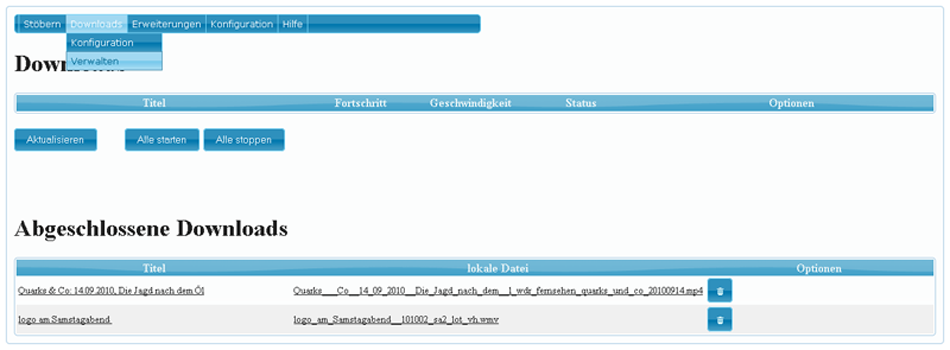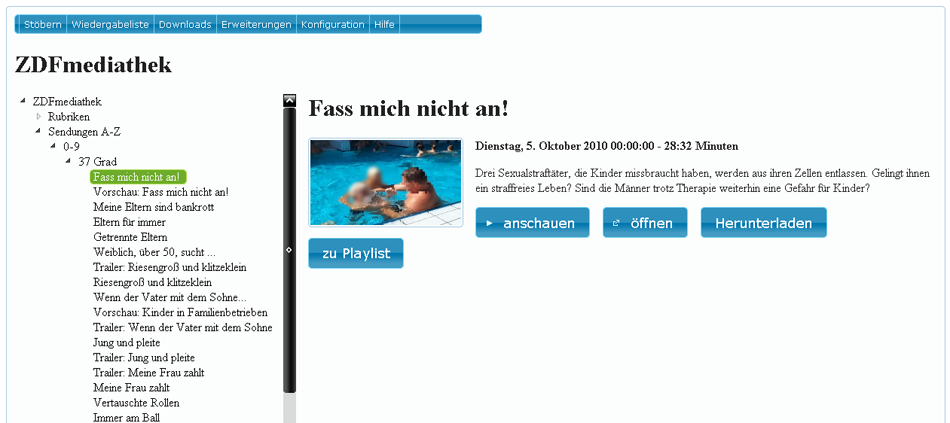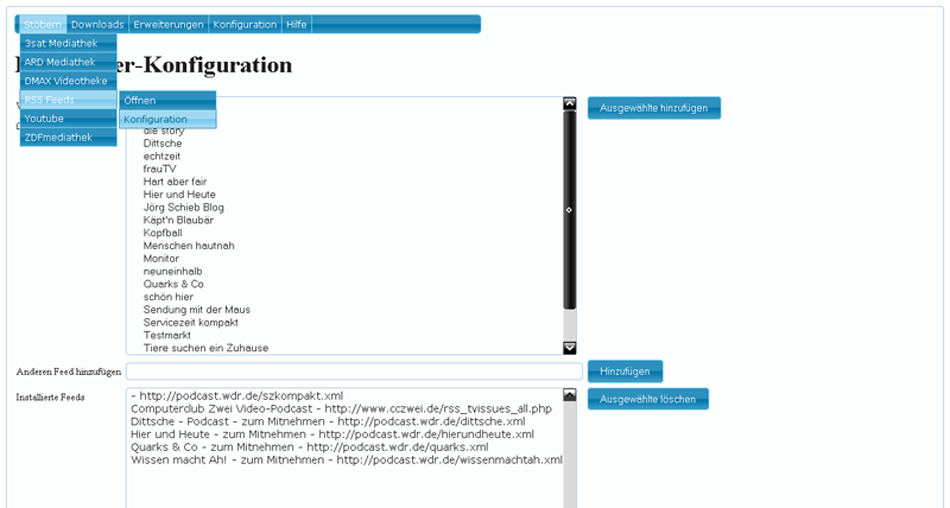Vodcatcher Helper
(→easyVDR) |
(→Generell) |
||
| (13 dazwischenliegende Versionen von 4 Benutzern werden nicht angezeigt) | |||
| Zeile 1: | Zeile 1: | ||
| − | Der Vodcatcher Helper (VCH) ist ein Programm, das ursprünglich als Helferlein für das vodcatcher-Plugin geschrieben wurde. VCH durchforstet Webseiten (überwiegend Mediatheken) nach Videos und stellt die Ergebnisse dem VDR oder auch dem xbmc zur Verfügung. Dadurch hat man im VDR/xbmc Zugriff auf Seiten wie die [http://www.zdf.de/ZDFmediathek/startseite ZDFmediathek] oder die [http://www.ardmediathek.de/ard/servlet/ ARD Mediathek]. Die Verbindung zum VDR wird über das | + | Der Vodcatcher Helper (VCH) ist ein Programm, das ursprünglich als Helferlein für das vodcatcher-Plugin geschrieben wurde. VCH durchforstet Webseiten (überwiegend Mediatheken) nach Videos und stellt die Ergebnisse dem VDR oder auch dem xbmc zur Verfügung. Dadurch hat man im VDR/xbmc Zugriff auf Seiten wie die [http://www.zdf.de/ZDFmediathek/startseite ZDFmediathek] oder die [http://www.ardmediathek.de/ard/servlet/ ARD Mediathek]. Die Verbindung zum VDR wird über das [[Osdserver-plugin]] hergestellt. [[XBMC]] kann über UPnP auf VCH zugreifen. Möglicherweise klappt das auch mit weiteren UPnP-Playern. |
=Mithelfen= | =Mithelfen= | ||
| Zeile 9: | Zeile 9: | ||
=Voraussetzungen= | =Voraussetzungen= | ||
* 2 Mbit-Leitung oder besser | * 2 Mbit-Leitung oder besser | ||
| − | * Java 1.6 (aka Java 6, http://www.java.com) | + | * Java >= 1.6 (aka Java 6, http://www.java.com) |
* moderner Browser wie Firefox, Opera, Chrome, Safari. Internet Explorer ist ungeeignet. | * moderner Browser wie Firefox, Opera, Chrome, Safari. Internet Explorer ist ungeeignet. | ||
* VDR oder xbmc<br/>bei VDR zusätzlich | * VDR oder xbmc<br/>bei VDR zusätzlich | ||
| Zeile 25: | Zeile 25: | ||
* Im VDR wird ein Befehl in der commands.conf definiert. | * Im VDR wird ein Befehl in der commands.conf definiert. | ||
* Der Benutzer ruft diesen Befehl über das "Befehle"-Menu auf. Der Befehl ruft curl auf. | * Der Benutzer ruft diesen Befehl über das "Befehle"-Menu auf. Der Befehl ruft curl auf. | ||
| − | * | + | * curl wiederum erzeugt eine HTTP-Anfrage an VCH, die VCH sagt, dass jetzt das Menü geöffnet werden soll. |
* VCH verbindet sich mit dem osdserver und erzeugt das Menu. | * VCH verbindet sich mit dem osdserver und erzeugt das Menu. | ||
* VDR zeigt das Menu an | * VDR zeigt das Menu an | ||
| Zeile 33: | Zeile 33: | ||
Die generelle Anleitung sollte auf allen Systemen funktionieren, bzw. leicht an das eigene System anpassbar sein. | Die generelle Anleitung sollte auf allen Systemen funktionieren, bzw. leicht an das eigene System anpassbar sein. | ||
==Generell== | ==Generell== | ||
| − | * Aktuelle Version von VCH herunterladen von http:// | + | * Aktuelle Version von VCH herunterladen von http://www.hampelratte.org/maven/releases/de/berlios/vch/vch/2.0.1/vch-2.0.1-bin.tar.gz |
* VCH entpacken. Z.B. nach /opt/vch | * VCH entpacken. Z.B. nach /opt/vch | ||
* Die vch.sh ausführbar machen: <code>chmod 755 vch.sh</code> | * Die vch.sh ausführbar machen: <code>chmod 755 vch.sh</code> | ||
* VCH starten: | * VCH starten: | ||
** manuell <code>/opt/vch/vch.sh</code> | ** manuell <code>/opt/vch/vch.sh</code> | ||
| − | ** oder beim Systemstart. Ich z.B. einen Eintrag <code>bash /opt/vch/vch.sh >/dev/null 2>&1 &</code> in der <code>/etc/conf.d/local.start</code> (Gentoo) | + | ** oder beim Systemstart. Ich habe z.B. einen Eintrag <code>bash /opt/vch/vch.sh >/dev/null 2>&1 &</code> in der <code>/etc/conf.d/local.start</code> (Gentoo) |
* VDR konfigurieren: | * VDR konfigurieren: | ||
| − | ** Folgende Zeile in die commands.conf einfügen: <code>VCH: echo "curl http://localhost:8080/osdserver >/tmp/vchosd.log 2>&1" | at now</code> | + | ** Folgende Zeile in die commands.conf vom VDR einfügen: <code>VCH: echo "curl http://localhost:8080/osdserver >/tmp/vchosd.log 2>&1" | at now</code> |
** VDR neustarten | ** VDR neustarten | ||
| − | * VCH konfigurieren: Mit einem Browser das Webinterface von VCH öffnen: Z.B. http://vdr:8080/ | + | * VCH konfigurieren: Mit einem Browser das Webinterface von VCH öffnen: Z.B. http://vdr:8080/news |
| − | * Bei Verwendung des | + | * Bei Verwendung des [[Mplayer-plugin]]s zur Ausgabe: In die mplayersources.conf '/tmp;Vodcatcher;0' eintragen. |
| − | Wenn alles geklappt hat, sollte sich nach dem Aufruf des Befehls im Befehle- | + | Wenn alles geklappt hat, sollte sich nach dem Aufruf des Befehls im Befehle-Menü ein osd-Menü öffnen. |
==easyVDR== | ==easyVDR== | ||
| − | easyVDR 0.8 [http://wiki.easy-vdr.de/index.php | + | easyVDR 0.8 [http://wiki.easy-vdr.de/index.php?title=0.8_Vodcatcher-Helper]<br /> |
| − | easyVDR 1.0 [http://wiki.easy-vdr.de/index.php/Easyvdr-addon-vch-helper] | + | easyVDR 1.0 [http://wiki.easy-vdr.de/index.php/Easyvdr-addon-vch-helper]<br /> |
| + | easyVDR 2.0 [http://wiki.easy-vdr.de/index.php/Easyvdr-addon-vch-helper] | ||
==Gen2VDR== | ==Gen2VDR== | ||
cd /tmp | cd /tmp | ||
| − | wget http:// | + | wget http://www.hampelratte.org/maven/releases/de/berlios/vch/vch/2.0.1/vch-2.0.1-bin.tar.gz |
wget http://www.vdr-portal.de/board/attachment.php?attachmentid=27042 | wget http://www.vdr-portal.de/board/attachment.php?attachmentid=27042 | ||
mv attachment.php\?attachmentid\=27042 /etc/init.d/vch | mv attachment.php\?attachmentid\=27042 /etc/init.d/vch | ||
chmod +x /etc/init.d/vch | chmod +x /etc/init.d/vch | ||
cd /opt | cd /opt | ||
| − | tar xfv /tmp/vch- | + | tar xfv /tmp/vch-2.0.0-bin.tar.gz |
| − | cd vch- | + | cd vch-2.0.0/ |
cd .. | cd .. | ||
| − | ln -s vch- | + | ln -s vch-2.0.0 vch |
stt vch | stt vch | ||
rc-update add vch default | rc-update add vch default | ||
| − | Unter http://vdr:8080/config/playlist | + | Unter <nowiki>http://vdr:8080/config/playlist</nowiki> |
den Port 6419 einstellen. | den Port 6419 einstellen. | ||
| Zeile 78: | Zeile 79: | ||
shutdown <enter> | shutdown <enter> | ||
| − | oder automatisiert in einem | + | oder automatisiert in einem Skript |
#!/bin/bash | #!/bin/bash | ||
telnet localhost 6666 <<EOF | telnet localhost 6666 <<EOF | ||
| Zeile 86: | Zeile 87: | ||
=Bekannte Probleme= | =Bekannte Probleme= | ||
* Manchmal erscheint das Log nicht auf der Konsole. Ein Neustarten von VCH löst das Problem in der Regel. | * Manchmal erscheint das Log nicht auf der Konsole. Ein Neustarten von VCH löst das Problem in der Regel. | ||
| − | *W I C H T I G !!! Bitte alle angezeigten Updates | + | *W I C H T I G !!! Bitte alle angezeigten Updates markieren und dann ->Aktualisieren<br> |
| − | (Wenn jedes Modul einzeln | + | (Wenn jedes Modul einzeln aktualisiert wird, kann es sein, dass das neue Modul Abhängigkeiten zu einem Modul hat, das noch aktualisiert werden muss. Dann gibt`s Fehler.) |
| Zeile 116: | Zeile 117: | ||
*Erweiterungen für VCH können direkt aus dem Web installiert werden, ähnlich wie Add-ons bei Firefox. VCH ist aber nicht auf eine Quelle (technisch heißt das Repository) für solche Erweiterungen festgelegt. Auf dieser Seite kann man Adressen von weiteren Quellen angeben. Standardmäßig ist nur die Hauptquelle eingestellt, in der nur stabile Versionen der Erweiterungen zur Verfügung gestellt werden. | *Erweiterungen für VCH können direkt aus dem Web installiert werden, ähnlich wie Add-ons bei Firefox. VCH ist aber nicht auf eine Quelle (technisch heißt das Repository) für solche Erweiterungen festgelegt. Auf dieser Seite kann man Adressen von weiteren Quellen angeben. Standardmäßig ist nur die Hauptquelle eingestellt, in der nur stabile Versionen der Erweiterungen zur Verfügung gestellt werden. | ||
| − | *Mutige Benutzer können zusätzlich die Quelle <code>http:// | + | *Mutige Benutzer können zusätzlich die Quelle <code>http://www.hampelratte.org/maven/snapshots/repository.xml</code> hinzufügen. |
*Die Erweiterungen in diesem Repository werden nächtlich direkt aus dem Entwicklungszweig von VCH erzeugt und können Fehler enthalten. | *Die Erweiterungen in diesem Repository werden nächtlich direkt aus dem Entwicklungszweig von VCH erzeugt und können Fehler enthalten. | ||
*Außerdem ist nicht sichergestellt, dass nach der Installation noch alles funktioniert. Schlimmstenfalls muss VCH neu installiert werden. | *Außerdem ist nicht sichergestellt, dass nach der Installation noch alles funktioniert. Schlimmstenfalls muss VCH neu installiert werden. | ||
| Zeile 125: | Zeile 126: | ||
[[Datei:Vch_Erweiterungen_Verwalten.png]] | [[Datei:Vch_Erweiterungen_Verwalten.png]] | ||
| − | *Unter ->Erweiterungen ->Verwalten sieht man seine installierten und auch verfügbaren Erweiterungen. | + | * Unter ->Erweiterungen ->Verwalten sieht man seine installierten und auch verfügbaren Erweiterungen. |
| − | *Updates werden hier automatisch angezeigt. Durch markieren der gelben Balken werden diese | + | * Updates werden hier automatisch angezeigt. Durch markieren der gelben Balken werden diese aktiviert, und durch einen Klick auf "Aktualisieren" installiert. |
| − | *Deinstallieren geht genauso. Den gewünschten Eintrag markieren, auf "Deinstallieren" klicken, fertig. Braucht man aber nicht wirklich. | + | * Deinstallieren geht genauso. Den gewünschten Eintrag markieren, auf "Deinstallieren" klicken, fertig. Braucht man aber nicht wirklich. |
| − | *Unter "Verfügbare Erweiterungen" gibt es noch ein paar Erweiterungen, die nicht zum Standard gehören. | + | * Unter "Verfügbare Erweiterungen" gibt es noch ein paar Erweiterungen, die nicht zum Standard gehören. |
| − | Erweiterungen installieren durch ->Verfügbare Erweiterungen, markieren ->Installieren | + | Erweiterungen installieren durch ->Verfügbare Erweiterungen, markieren ->Installieren |
---- | ---- | ||
| Zeile 161: | Zeile 162: | ||
*Im oberen Teil befinden sich Vorschläge. Jetzt markiert ihr z.B. "Quarks & Co" und per Button "Ausgewählte hinzufügen" fügt ihr den Eintrag in "Installierte Feeds" hinzu. Dann ist der Eintrag "Quarks & Co" im VDR unter RSS Feeds sichtbar. | *Im oberen Teil befinden sich Vorschläge. Jetzt markiert ihr z.B. "Quarks & Co" und per Button "Ausgewählte hinzufügen" fügt ihr den Eintrag in "Installierte Feeds" hinzu. Dann ist der Eintrag "Quarks & Co" im VDR unter RSS Feeds sichtbar. | ||
*Mit "Anderen Feed hinzufügen" könnt ihr auch andere Feeds, die noch nicht unter "Vorschläge" stehen, hinzufügen. | *Mit "Anderen Feed hinzufügen" könnt ihr auch andere Feeds, die noch nicht unter "Vorschläge" stehen, hinzufügen. | ||
| − | *Sucht mal im I-Net Videopodcast oder RSS-Feeds, da kann man | + | *Sucht mal im I-Net Videopodcast oder RSS-Feeds, da kann man erst einmal mit experimentieren. Wenn ihr konkrete Vorschläge habt, könnt ihr diese in "Vorschlag hinzufügen" (ganz oben links) eintragen. |
=Erweiterungen= | =Erweiterungen= | ||
==Youtube== | ==Youtube== | ||
| − | Der Youtube-Parser kann unter <code>Stöbern -> Youtube -> Konfiguration</code> konfiguriert werden. | + | Der Youtube-Parser kann unter <code>Stöbern -> Youtube -> Konfiguration</code> konfiguriert werden. VCH benötigt für den Zugriff auf das Youtube-Konto des Benutzers dessen Zustimmung. Die Berechtigung wird über den entsprechenden Link auf der Konfigurationsseite erteilt. Dabei wird eine Seite bei Google aufgerufen, auf der VCH freigeschaltet werden kann. VCH erhält dadurch ausschließlich Zugriff auf das Youtube-Konto. Andere Daten des Benutzers können nicht abgerufen werden. VCH greift auch nur lesend auf das Konto zu. |
| − | + | ||
| − | + | Die Berechtigung kann nachträglich auch wieder entzogen werden mit dem Link "Berechtigung widerrufen" auf der Konfigurationsseite des Parsers. | |
| − | + | ||
Aktuelle Version vom 2. Mai 2017, 11:16 Uhr
Der Vodcatcher Helper (VCH) ist ein Programm, das ursprünglich als Helferlein für das vodcatcher-Plugin geschrieben wurde. VCH durchforstet Webseiten (überwiegend Mediatheken) nach Videos und stellt die Ergebnisse dem VDR oder auch dem xbmc zur Verfügung. Dadurch hat man im VDR/xbmc Zugriff auf Seiten wie die ZDFmediathek oder die ARD Mediathek. Die Verbindung zum VDR wird über das Osdserver-plugin hergestellt. XBMC kann über UPnP auf VCH zugreifen. Möglicherweise klappt das auch mit weiteren UPnP-Playern.
Inhaltsverzeichnis |
[Bearbeiten] Mithelfen
Wer mich bei der Entwicklung von VCH unterstützen möchte, kann sich hier an der Doku auslassen. Z.B. zur Installation, Konfiguration oder was auch immer. Außerdem sind alle aufgerufen unter Vodcatcher Helper/Feeds vodcasts hinzuzufügen. Diese werden dann als Vorschläge für den RSS-Feed-Parser angezeigt.
Wer mitentwickeln möchte, findet auf der Entwickler Seite einen Einstieg.
[Bearbeiten] Voraussetzungen
- 2 Mbit-Leitung oder besser
- Java >= 1.6 (aka Java 6, http://www.java.com)
- moderner Browser wie Firefox, Opera, Chrome, Safari. Internet Explorer ist ungeeignet.
- VDR oder xbmc
bei VDR zusätzlich- osdserver-Plugin
- mplayer-Plugin oder xineliboutput-Plugin
bei mplayer zusätzlich- mplayer.sh oder mplay.sh mit Unterstützung für Wiedergabelisten
- curl
- at
[Bearbeiten] Funktionsweise
VCH ist ein externes Programm, das völlig unabhängig vom VDR laufen kann. Über das (lokale) Netzwerk können VDR und VCH allerdings kommunizieren. Das Öffnen von VCH erfolgt folgendermaßen:
- Im VDR wird ein Befehl in der commands.conf definiert.
- Der Benutzer ruft diesen Befehl über das "Befehle"-Menu auf. Der Befehl ruft curl auf.
- curl wiederum erzeugt eine HTTP-Anfrage an VCH, die VCH sagt, dass jetzt das Menü geöffnet werden soll.
- VCH verbindet sich mit dem osdserver und erzeugt das Menu.
- VDR zeigt das Menu an
- (Danach läuft die Kommunikation zwischen osdserver und VCH)
[Bearbeiten] Installation
Die generelle Anleitung sollte auf allen Systemen funktionieren, bzw. leicht an das eigene System anpassbar sein.
[Bearbeiten] Generell
- Aktuelle Version von VCH herunterladen von http://www.hampelratte.org/maven/releases/de/berlios/vch/vch/2.0.1/vch-2.0.1-bin.tar.gz
- VCH entpacken. Z.B. nach /opt/vch
- Die vch.sh ausführbar machen:
chmod 755 vch.sh - VCH starten:
- manuell
/opt/vch/vch.sh - oder beim Systemstart. Ich habe z.B. einen Eintrag
bash /opt/vch/vch.sh >/dev/null 2>&1 &in der/etc/conf.d/local.start(Gentoo)
- manuell
- VDR konfigurieren:
- Folgende Zeile in die commands.conf vom VDR einfügen:
VCH: echo "curl http://localhost:8080/osdserver >/tmp/vchosd.log 2>&1" | at now - VDR neustarten
- Folgende Zeile in die commands.conf vom VDR einfügen:
- VCH konfigurieren: Mit einem Browser das Webinterface von VCH öffnen: Z.B. http://vdr:8080/news
- Bei Verwendung des Mplayer-plugins zur Ausgabe: In die mplayersources.conf '/tmp;Vodcatcher;0' eintragen.
Wenn alles geklappt hat, sollte sich nach dem Aufruf des Befehls im Befehle-Menü ein osd-Menü öffnen.
[Bearbeiten] easyVDR
easyVDR 0.8 [1]
easyVDR 1.0 [2]
easyVDR 2.0 [3]
[Bearbeiten] Gen2VDR
cd /tmp wget http://www.hampelratte.org/maven/releases/de/berlios/vch/vch/2.0.1/vch-2.0.1-bin.tar.gz wget http://www.vdr-portal.de/board/attachment.php?attachmentid=27042 mv attachment.php\?attachmentid\=27042 /etc/init.d/vch chmod +x /etc/init.d/vch cd /opt tar xfv /tmp/vch-2.0.0-bin.tar.gz cd vch-2.0.0/ cd .. ln -s vch-2.0.0 vch stt vch rc-update add vch default
Unter http://vdr:8080/config/playlist den Port 6419 einstellen.
[Bearbeiten] Fragen und Antworten
- Ich bekomme im osdserver-Menu die Meldung "No supported video format found on page".
- VCH liest Seiten erst dann ein, wenn man sie auswählt. Daher ist grundsätzlich nicht bekannt, welche Videoformate eine Seite enthält. Es kann natürlich vorkommen, dass eine Seite nur Formate / Protokolle enthält, die weder von VCH noch von den Mediaplayern unterstützt werden. In dem Fall kommt im osdserver die Fehlermeldung. Im upnp-Menu bleibt der Videoeintrag leer.
- Im upnp-Menu sind manche Videoeinträge leer.
- Siehe vorherigen Punkt
- Wie beendet man VCH ordnungsgemäß?
- Grundsätzlich muss man VCH nicht ordentlich beenden, sondern kann ihn killen oder beim Herunterfahren "killen lassen". Der einzige Grund, VCH ordnungsgemäß zu beenden, ist 100%ig sicherzustellen, dass alle Einstellungen gespeichert werden. Das geschieht in der Regel aber schon beim Abspeichern im Webinterface, so dass man sich darum keine Gedanken machen muss. Um VCH manuell zu beenden kann man Folgendes machen:
telnet localhost 6666 <enter> shutdown <enter>
oder automatisiert in einem Skript
#!/bin/bash telnet localhost 6666 <<EOF shutdown EOF
[Bearbeiten] Bekannte Probleme
- Manchmal erscheint das Log nicht auf der Konsole. Ein Neustarten von VCH löst das Problem in der Regel.
- W I C H T I G !!! Bitte alle angezeigten Updates markieren und dann ->Aktualisieren
(Wenn jedes Modul einzeln aktualisiert wird, kann es sein, dass das neue Modul Abhängigkeiten zu einem Modul hat, das noch aktualisiert werden muss. Dann gibt`s Fehler.)
[Bearbeiten] Benutzung des Web-Interface
- Mit einem Klick auf ->Hilfe ->Inhalt kommt man direkt zu dieser VDR-Wiki Seite Vodcatcher Helper.
- Unter ->Konfiguration ->Osdserver lässt man am besten alles so wie es hier steht.
- Hier hat man die Möglichkeit den SVDRP-Port zu ändern.
- Bitte nur ändern wenn man weiß, was man tut, bzw. wenn euer Port nicht der Standard 2001 ist.
- Beispiel: easyvdr 0.8 benutzt den Port 2001 // yavdr 0.2/0.3 benutzt den Port 6419
- Ab Vdr-1.7.15 Standard-Port 6419 für SVDRP!
- Erweiterungen für VCH können direkt aus dem Web installiert werden, ähnlich wie Add-ons bei Firefox. VCH ist aber nicht auf eine Quelle (technisch heißt das Repository) für solche Erweiterungen festgelegt. Auf dieser Seite kann man Adressen von weiteren Quellen angeben. Standardmäßig ist nur die Hauptquelle eingestellt, in der nur stabile Versionen der Erweiterungen zur Verfügung gestellt werden.
- Mutige Benutzer können zusätzlich die Quelle
http://www.hampelratte.org/maven/snapshots/repository.xmlhinzufügen. - Die Erweiterungen in diesem Repository werden nächtlich direkt aus dem Entwicklungszweig von VCH erzeugt und können Fehler enthalten.
- Außerdem ist nicht sichergestellt, dass nach der Installation noch alles funktioniert. Schlimmstenfalls muss VCH neu installiert werden.
- Das upnp-Modul befindet sich auch noch in diesem Repository. Wer es installieren möchte, muss vorher auch noch die Quelle
http://felix.apache.org/obr/releases.xmlhinzufügen.
Andernfalls stehen nicht alle Bibliotheken zur Verfügung und das upnp-Modul kann nicht gestartet werden.
- Unter ->Erweiterungen ->Verwalten sieht man seine installierten und auch verfügbaren Erweiterungen.
- Updates werden hier automatisch angezeigt. Durch markieren der gelben Balken werden diese aktiviert, und durch einen Klick auf "Aktualisieren" installiert.
- Deinstallieren geht genauso. Den gewünschten Eintrag markieren, auf "Deinstallieren" klicken, fertig. Braucht man aber nicht wirklich.
- Unter "Verfügbare Erweiterungen" gibt es noch ein paar Erweiterungen, die nicht zum Standard gehören.
Erweiterungen installieren durch ->Verfügbare Erweiterungen, markieren ->Installieren
- Unter "Downloadverzeichnis" kann man seinen Downloadordner angeben. Das ist aber schon alles voreingestellt und sollte am besten so gelassen werden.
- "Gleichzeitige Downloads", hier kann eingestellt werden, wieviele gleichzeitige Downloads auf einmal stattfinden können. Das erklärt sich aber eigentlich von selbst.
- Unter "Downloads" werden die Titel angezeigt, die momentan geladen werden.
Mit "Aktualisieren" kann man den Download-Vorgang aktualisieren.
Mit "Alle Starten" / "Alle Stoppen" kann man den Download starten / stoppen.
- Unter "Abgeschlossene Downloads" sieht man fertiggestellte Downloads,
die auf der Festplatte im Ordner z.B. /media/vch-download liegen.
Diese können durch einen Klick auf den Mülleimer (ganz rechts) gelöscht werden.
Um mehr Informationen zum Film zu erhalten, einfach den Mauszeiger auf den gewünschten Titel ziehen.
- Navigation in einem Beispiel von ZDFmediathek:
->Stöbern ->ZDFmediathek ->ZDFmediathek(Doppelklick) ->Sendungen A-Z(Doppelklick).....->37 Grad(Doppelklick) ->Fass mich nicht an!
Wenn ihr auf den Titel "Fass mich nicht an! klickt, bekommt ihr (in der rechten Hälfte) eine Kurzinfo über den Film, und ein paar Button`s die sicherlich auch selbsterklärend sind.
- Statt mit einem Doppelklick kann man den Eintrag auch mit einem Klick auf den kleinen linken Pfeil öffnen.
- Im oberen Teil befinden sich Vorschläge. Jetzt markiert ihr z.B. "Quarks & Co" und per Button "Ausgewählte hinzufügen" fügt ihr den Eintrag in "Installierte Feeds" hinzu. Dann ist der Eintrag "Quarks & Co" im VDR unter RSS Feeds sichtbar.
- Mit "Anderen Feed hinzufügen" könnt ihr auch andere Feeds, die noch nicht unter "Vorschläge" stehen, hinzufügen.
- Sucht mal im I-Net Videopodcast oder RSS-Feeds, da kann man erst einmal mit experimentieren. Wenn ihr konkrete Vorschläge habt, könnt ihr diese in "Vorschlag hinzufügen" (ganz oben links) eintragen.
[Bearbeiten] Erweiterungen
[Bearbeiten] Youtube
Der Youtube-Parser kann unter Stöbern -> Youtube -> Konfiguration konfiguriert werden. VCH benötigt für den Zugriff auf das Youtube-Konto des Benutzers dessen Zustimmung. Die Berechtigung wird über den entsprechenden Link auf der Konfigurationsseite erteilt. Dabei wird eine Seite bei Google aufgerufen, auf der VCH freigeschaltet werden kann. VCH erhält dadurch ausschließlich Zugriff auf das Youtube-Konto. Andere Daten des Benutzers können nicht abgerufen werden. VCH greift auch nur lesend auf das Konto zu.
Die Berechtigung kann nachträglich auch wieder entzogen werden mit dem Link "Berechtigung widerrufen" auf der Konfigurationsseite des Parsers.